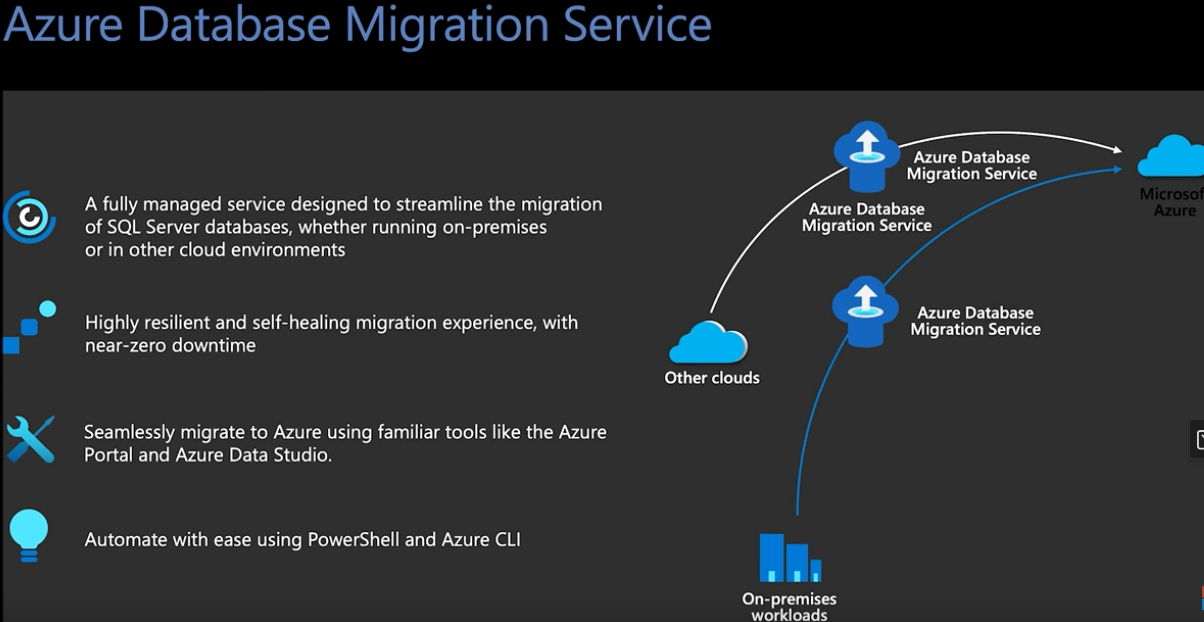
Permet de migrer des services de bases de données depuis on-premise ou cloud services vers Azure.
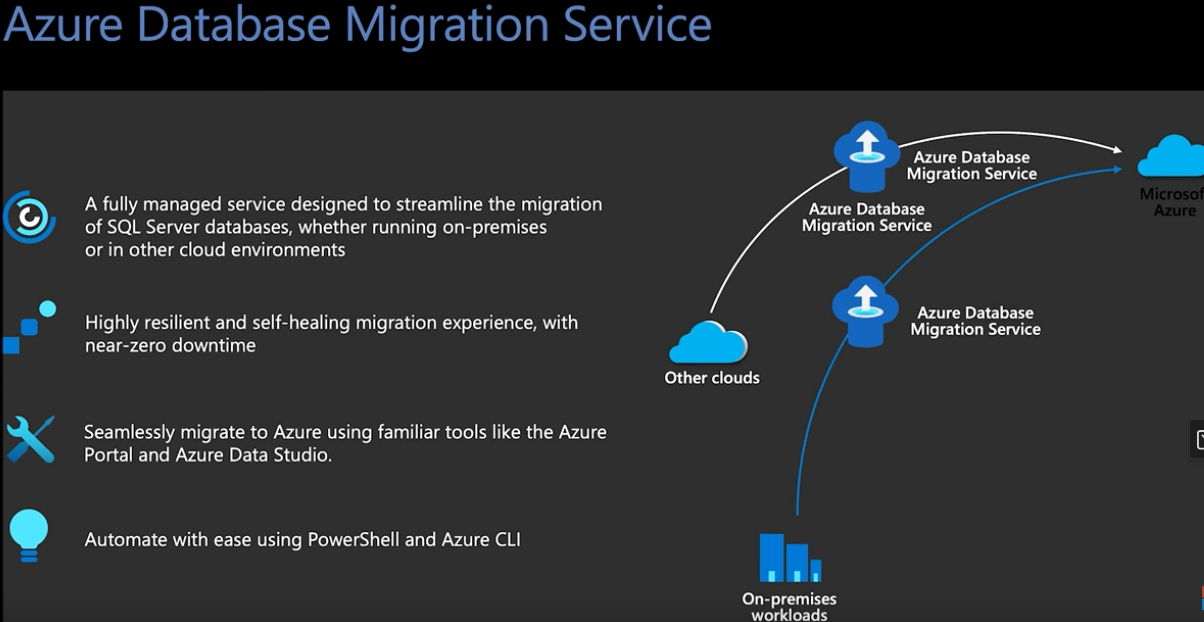
Depuis le portail Azure, chercher Azure Database Migration Services
Cliquer sur Create
Sélectionner SQL Server comme source et Azure SQL Managed Instance comme cible.
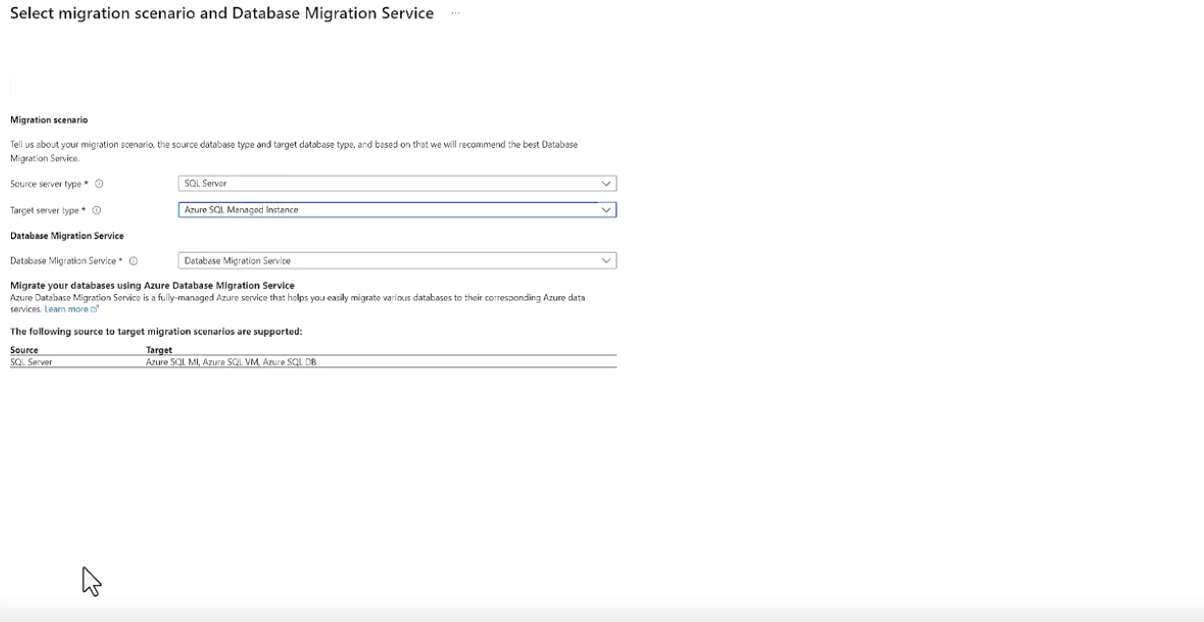
Dans la page suivante, renseigner la souscription et le Resource Group pour SQL ainsi que les informations sur la situation géographique et le nom du service de migration que vous créez.
Rendez-vous ensuite sur la page de Azure Database Migration Service que vous venez de mettre en place.
Si les fichiers de backup des bases de données doivent être réalisés depuis le serveur SQL présent On-Premise, cliquez sur l'option Integration Runtime pour déployer un outil de collecte sur un serveur qui dispose des accès à votre serveur SQL. Si les backups sont déjà présents sur un Azure Storage situé dans la même zone géographique que la cible SQL Instance Managée, alors il n'est pas utile d'installer l'Integration Runtime.
Cliquer sur Integration Runtime
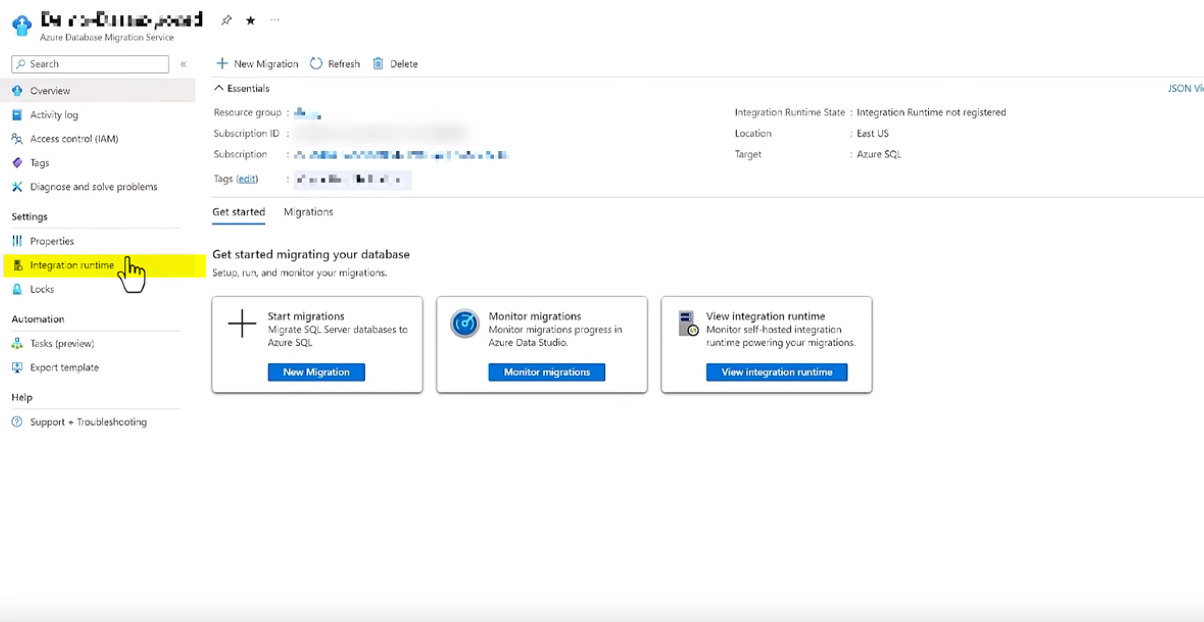
Cliquer ensuite sur Configure integration runtime
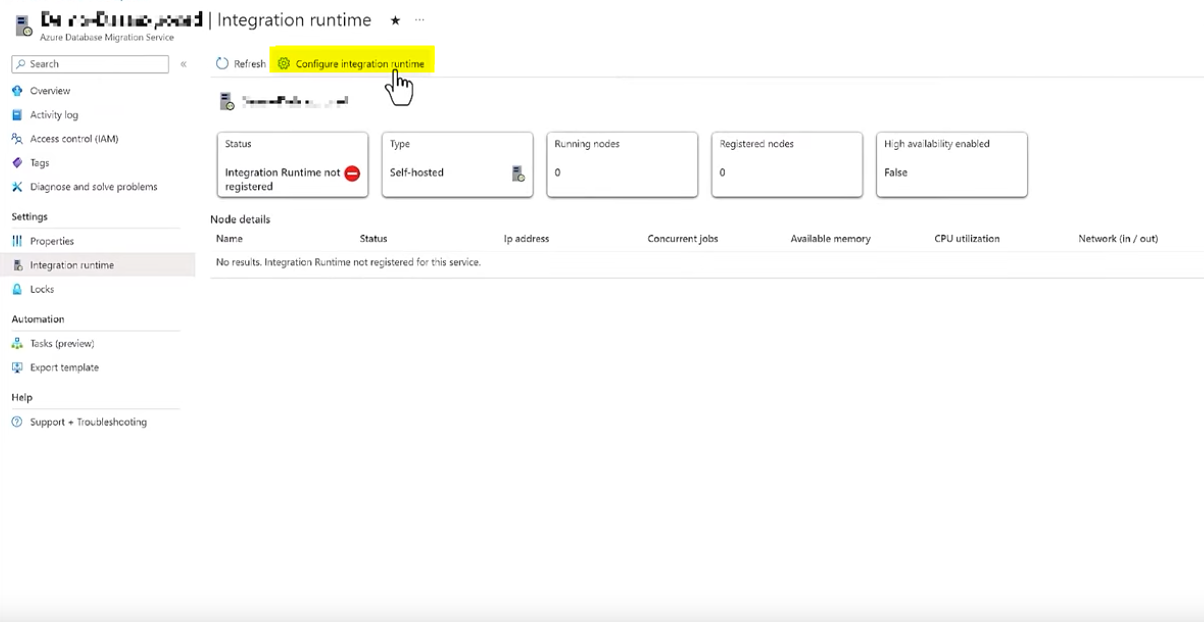
Utiliser le lien Download and install the integration runtime
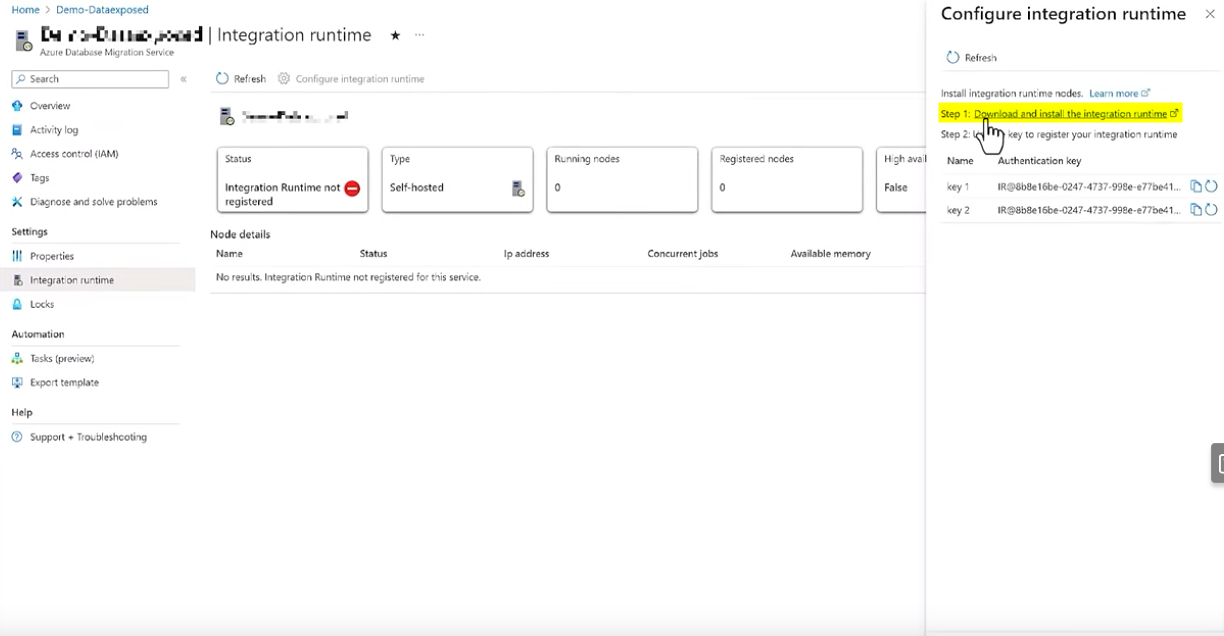
Sélectionner la version la plus récente de l'outil d'intégration
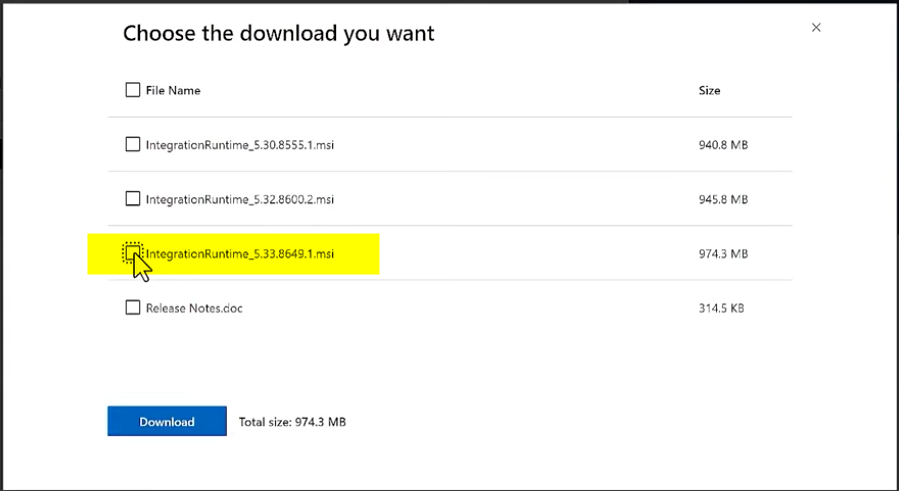
Une fois le téléchargement effectué, copier la première clé d'authentification dans l'assistant qui s'est ouvert et faire Register puis Close
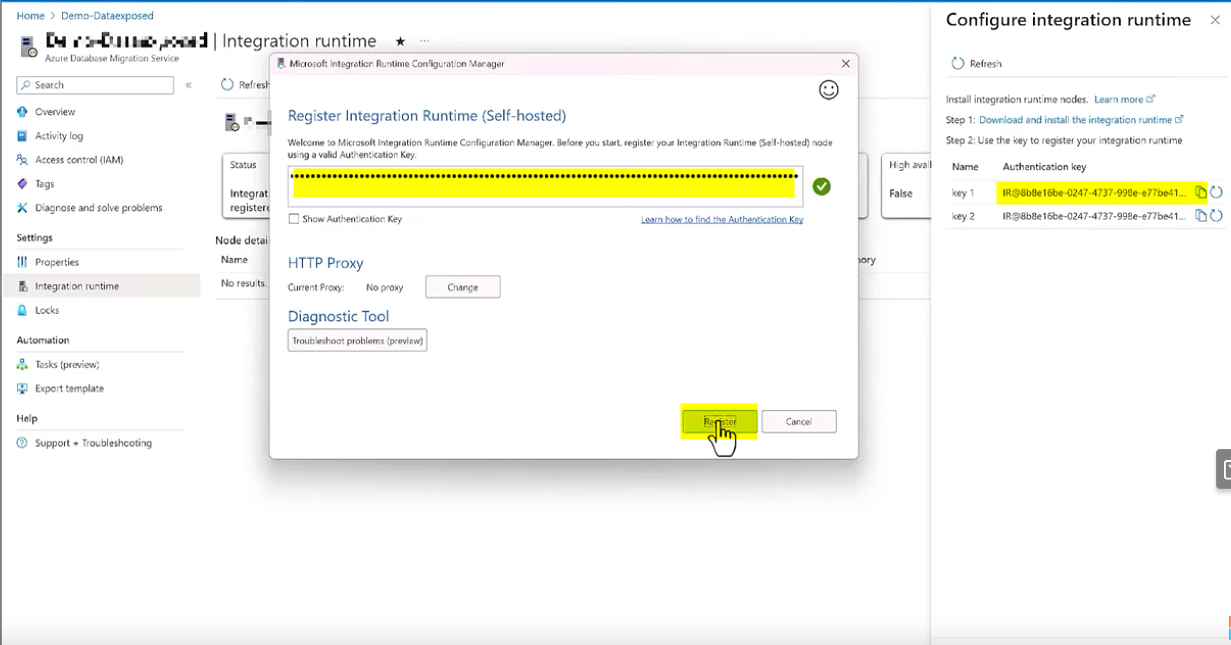
Maintenant, de retour à la page principale de Azure DMS, cliquer sur Start migrations
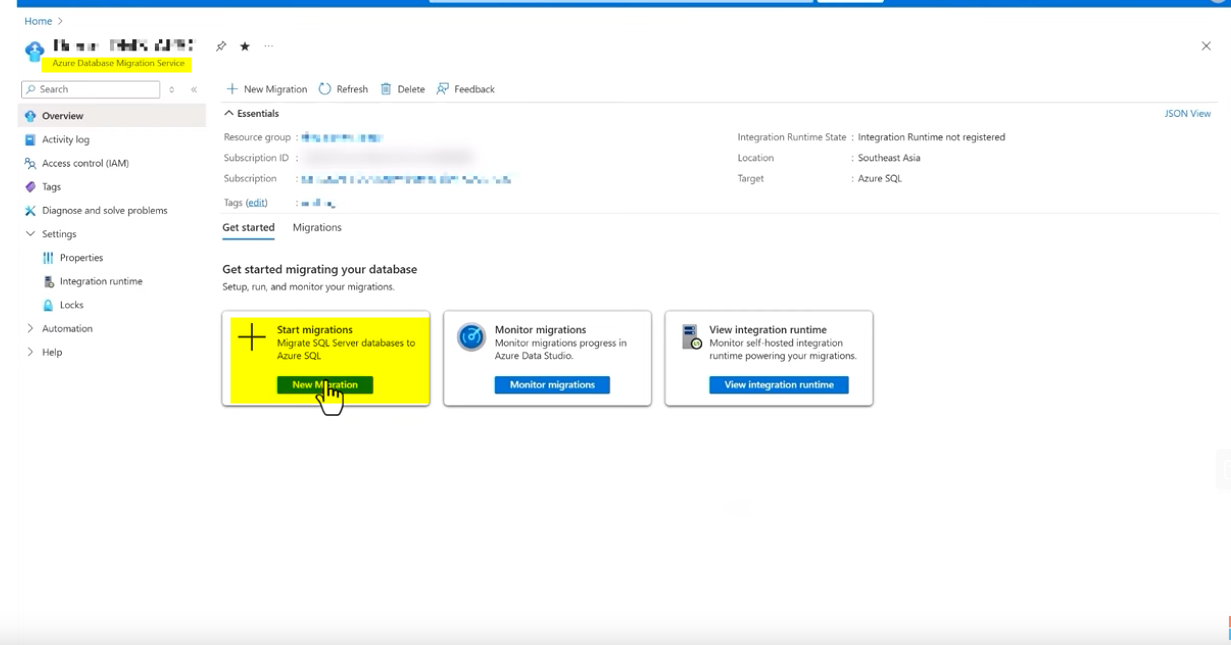
Le scénario de migration reprend les sources et destination des différents éléments. Bien s'assurer que nous sommes avec SQL Server comme source (puisque on-premise) et SQL Managed Instance comme cible (sur Azure donc).
L'emplacement des fichiers de backups peut se situer sur un Blob storage ou un partage de fichiers. Dans notre exemple nous avons déjà les backups sur un Azure Storage donc nous choisissons Blob Storage.
Le mode de migration peut être online ou offline. La différence est que dans le mode online le job de migration est sous la surveillance d'un humain et permet de n'imposer qu'un arrêt minimal sur l'interruption de service. Le mode offline sera automatiquement piloté mais le downtime de SQL sera plus important. Avec le mode offline vous pouvez spécifier le backup à utiliser pour réaliser cette migration.
Quoiqu'il en soit, il faut laisser l'application à l'arrêt le temps du transfert des informations afin de ne pas générer de nouvelles transactions qui ne seraient pas incluses dans les backups.
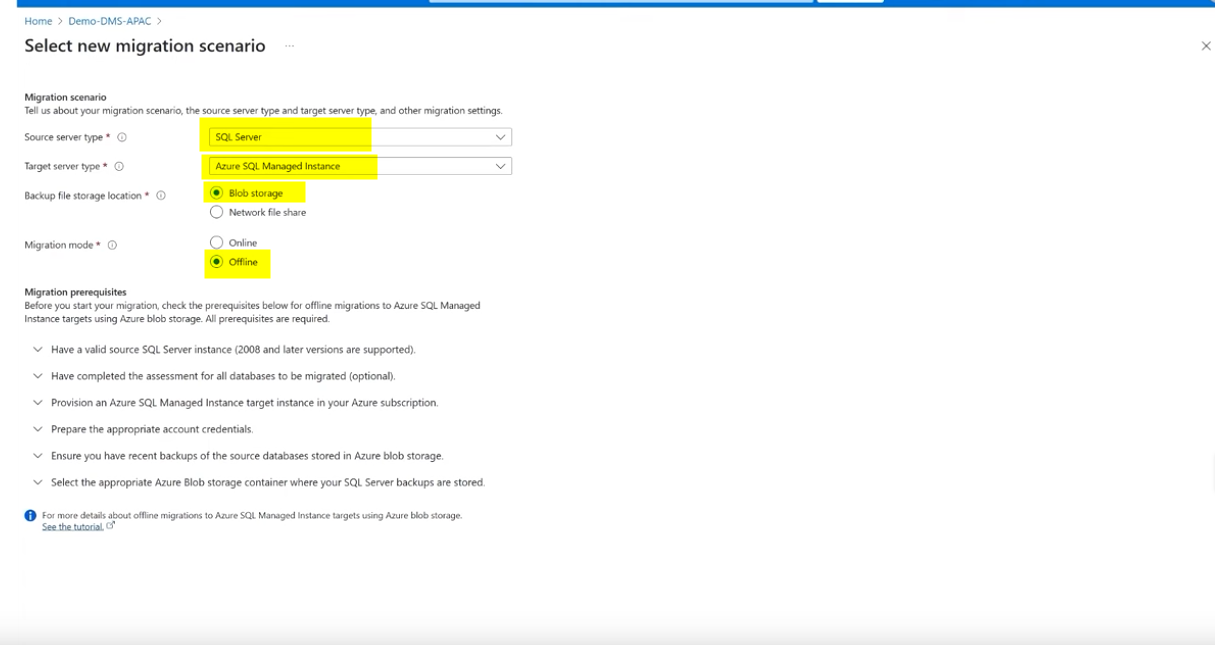
Choisir ensuite les souscriptions et la cible SQL Managée que vous avez définie au départ des opérations.
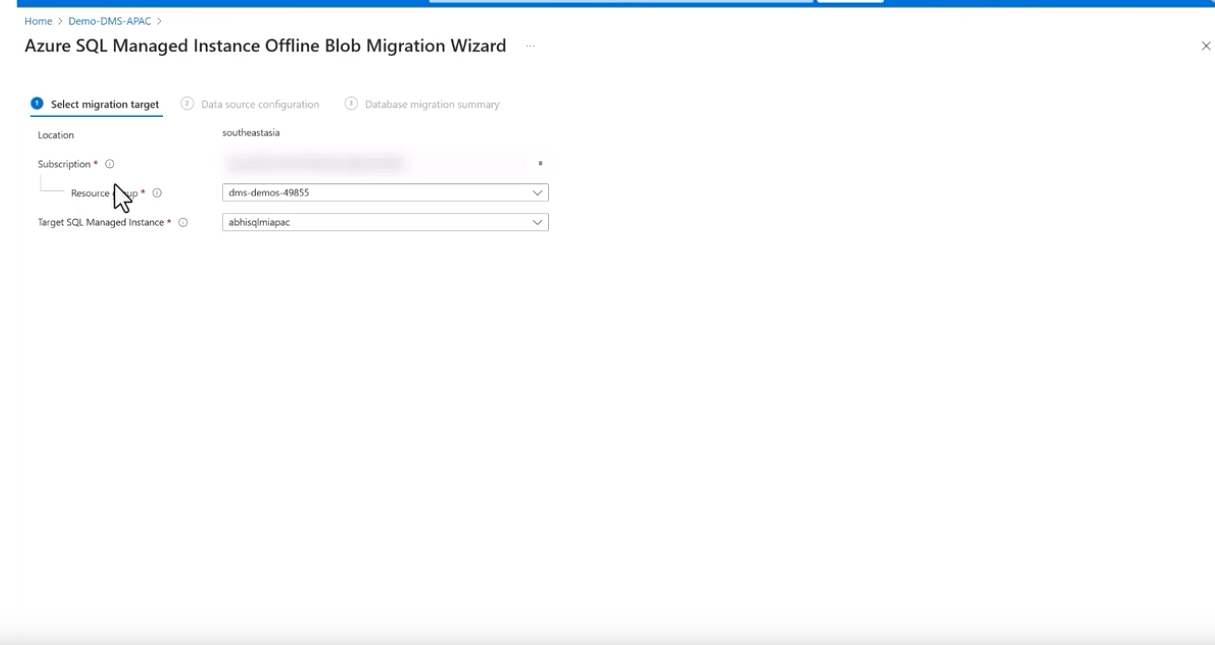
Ensuite nous devons renseigner l'emplacement et l'authentification de l'Azure Storage dans lequel aller chercher les éléments, ainsi que les informations d'emplacement des backups des bases de données dans le blob storage.
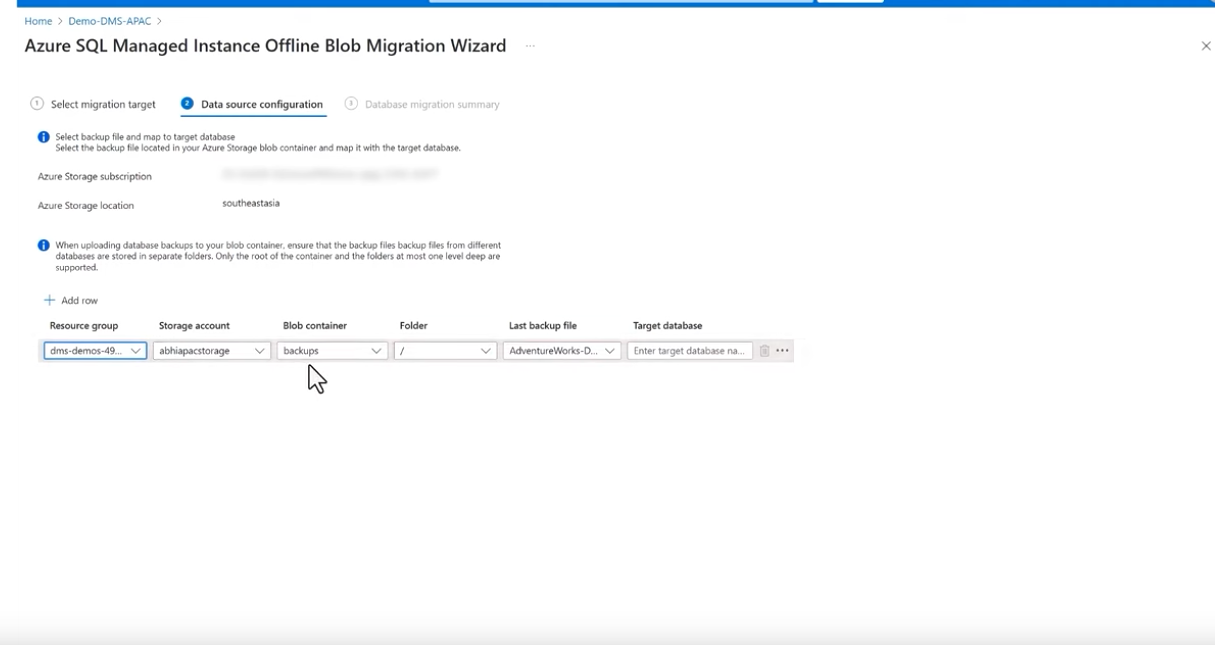
La page principale d'Azure Database Migration Services affiche le suivi de l'évolution de cette migration en cours de réalisation, dans la zone Overview.
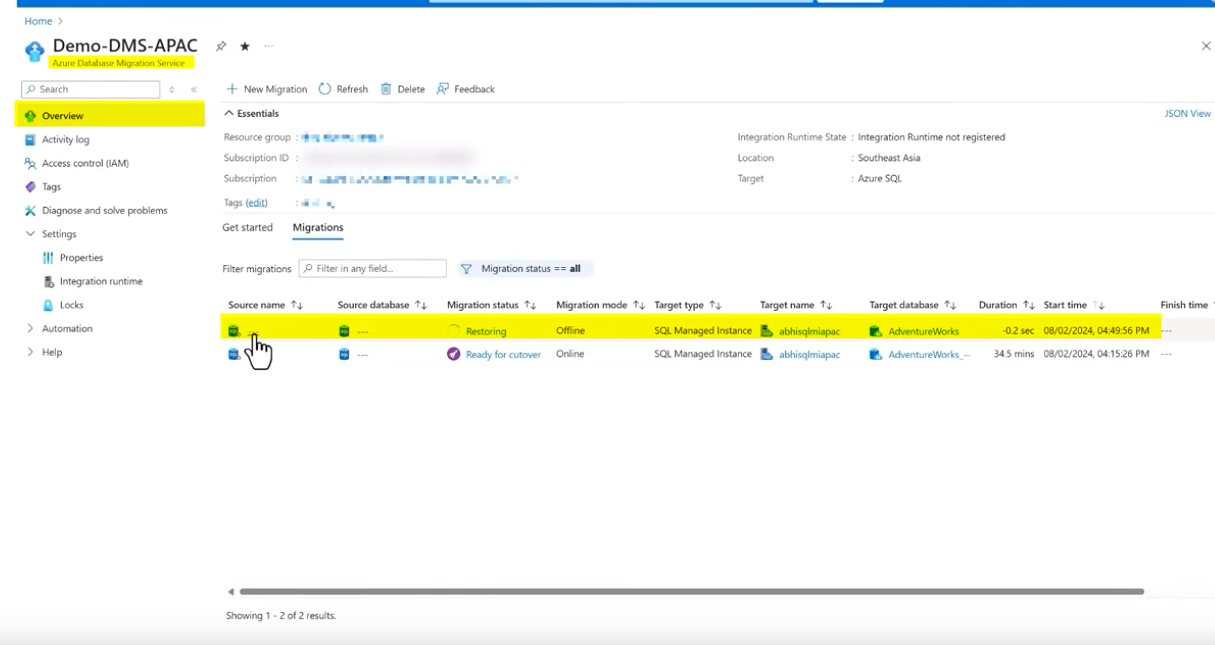
Cliquer sur une des lignes de cet aperçu permet d'obtenir plus de détail sur ce qu'il se passe actuellement dans un job en particulier.
En fin de traitement la base de données est prête à être intégrée à l'environnement client
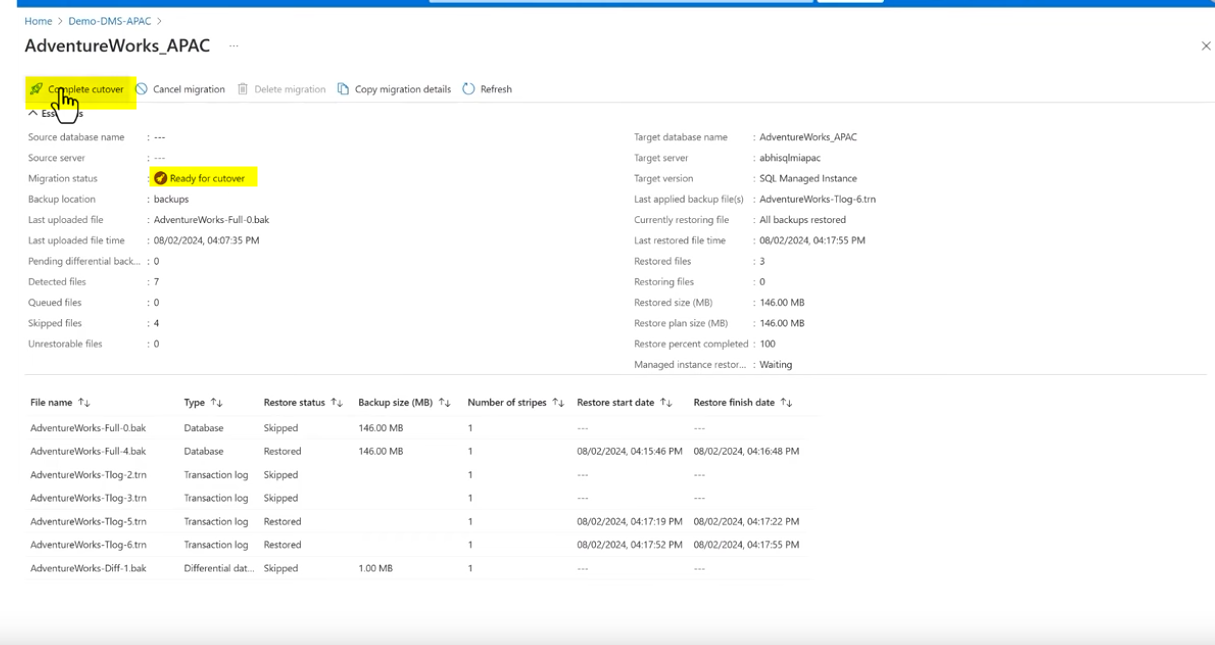
En toute fin, terminer le processus de CutOver, importez le dernier journal de transaction si besoin et Confirer que tout est terminé.
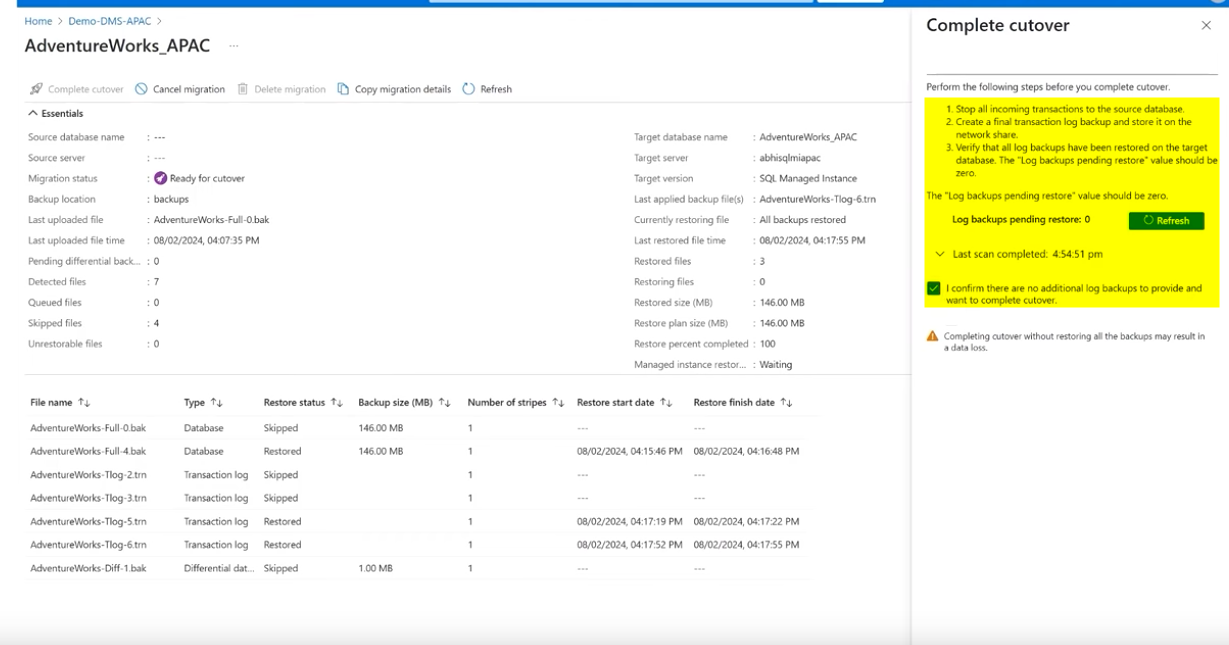
Source: MicrosoftAzure Youtube Channel